
payモジュール連携時のコンテンツの作成方法(ユーザー・エントリー・フォーム登録)
payモジュール連携時のコンテンツ
payモジュールと紐づけたuser、entry、formシートの登録コンテンツの作成方法を解説します。
payモジュールの基本設定方法
「商品情報」=「課金対象の情報」は連携するモジュール(user / entry / form)のコンテンツで定義します。「会員登録時の課金」「イベント申し込みへの決済」など、有形・無形を問わず決済機能が構築できます。
コンテンツの作成
まず、payモジュールの対象シートの登録コンテンツ(ユーザー登録 / エントリー登録 / フォーム登録)を登録します。
コンテンツ情報・コンテンツ設定
コンテンツ情報・コンテンツ設定については、以下マニュアルをご確認ください。
コンテンツタイプ【user】:ユーザー登録
コンテンツタイプ【entry】:エントリー登録
コンテンツタイプ【form】:フォーム登録
テンプレートHTML
各登録コンテンツでは、以下の編集エリアを用意しています。編集エリアでHTMLの編集や変数を挿入し、各画面を作成します。
入力画面HTML

まず、商品情報と注文に対するオプションを設定します。フォーム外にJSON形式で記述します。
- 基本:pay_item
- 商品情報を定義します。
- オプションセット:pay_option
- 注文に対するオプションを定義します。
- カード情報オプション:pay_save_option
- カード情報の引き継ぎ情報の動作を定義します。
コードの記述例:pay_item、pay_option
jqueryライブラリを呼び出す変数:[jquery]を設置してください。
[jquery]
<script type="text/javascript">
$(function () {
var item = [
{"name": "月額会員登録", "price": 3000, "row": 1, "tax": 10},
];
$('[name="pay_item"]').val(JSON.stringify(item));
var option = {
"name": "月額会員の申込",
"pay_fixed_option": {"type": "monthly", "val": "16"},
};
$('[name="pay_option"]').val(JSON.stringify(option));
});
</script>コードの記述例:pay_item、pay_option(変数を利用した例)
[jquery]
<script type="text/javascript">
$(function () {
//基本
var item = [
{"id": "[entry_item]", "name": "[entry_item_name]", "price": "[item_origin_price]", "row": "1", "tax": "[item_origin_tax]"},
];
$('[name="pay_item"]').val(JSON.stringify(item));
//オプションセット
var option = {
"name": "[entry_item_name]",
"pay_fixed_option": {"type": "interval", "val": "15", "first_amount": "[item_origin_first_amount]"},
};
$('[name="pay_option"]').val(JSON.stringify(option));
});
</script>コードの記述例:pay_save_option
<script type="text/javascript">
$(function () {
$('[name="controller"]').on("change", function () {
var select_obj = $(this);
switch(select_obj.val()) {
case "save":
$('[name="pay_save_option"]').val(JSON.stringify({"type": "save"}));
break;
case "load":
$('[name="pay_save_option"]').val(JSON.stringify({"type": "load", "id": select_obj.find("option:selected").attr("data-id")}));
break;
default:
$('[name="pay_save_option"]').val(JSON.stringify({}));
break;
}
});
$('[name="controller"]').trigger("change");
//クレジット選択肢生成
$.ajax( {
url: './API?pay_method=決済方法ID',
type: 'GET',
headers: {
'X-HTTP-Method-Override': 'GET',
'X-Auth-Token': 'session',
}
}).done(function (response) {
for(let key in response.records) {
$('[name="controller"]').append('<option value="load" data-id="' + response.records[key].id + '">保存したクレジットを使う(' + response.records[key].charge_display + ')</option>');
}
});
});
</script>
コードの説明
| 基本:pay_item | |
|---|---|
| id | 任意 32文字以下の値(半角英数字と「_」「-」が利用可能)で入力。 ※重複可 |
| name | 必須 255文字以下の文字列。※日本語の使用も可 |
| row | 必須 商品の購入個数。合計金額の計算に使用します。 ※必ず1以上の整数で指定。 |
| price | 必須
商品の税抜き金額。 ※整数で指定。マイナスも使用可。 |
| tax | 必須 商品の消費税率。 ※整数であり、必ず「0」以上で指定(「0」は可) |
| オプション:pay_option | |
| name | 注文の名前を自由に決定できます。 ※指定がない場合は「名称未指定」になります。 |
| pay_fixed_option | 継続決済に変更するオプション(配列)。 以下の設定がない場合、または指定外設定の場合は「都度決済」になります。 |
| pay_fixed_optionの値 | |
| type | 継続条件を指定。 ・ interval:初回決済の後、n日ごとに決済。・ monthly:初回決済の後、毎月n日に決済。※n値は次の val で指定します。
|
| val |
・interval の場合:日数値 1以上を指定。・ monthly の場合:固定の日付、0~27までを指定。月末は「0」を指定。 |
| first_amount | 商品合計金額(初回)を設定。 ・金額は「0」以上の整数で指定。 ・未指定、数値ではない、0未満など指定外の場合は通常金額と同一になります。 ・初回金額は「税込み金額」で指定。 ※カンマ区切りの形式は使用できません。 |
| カード情報オプション:pay_save_option | |
| type | カード情報を引き継ぐ動作を指定。 ・ save:決済終了後に現在の情報をカード情報にコピーします。・ load:一部のエラーチェックをスキップさせ、指定したIDのカード情報を使って決済を行います。 |
| id |
カード情報のシステムIDを指定します。 type: saveの場合は指定なし、type:loadは、必須ユーザー権限専用のAPI:getPaymentListで取得します。 ※詳細はAPI仕様書に記載。 |
カード情報の扱いについて
カード情報のシステムIDは決済代行会社側のIDではなくパレット内のIDです。 クレジットカード情報は本システムには一切保持されず、決済代行会社で管理されています。
- JSON記述内の数値(first_amount)について
- 前提として数値はカンマ区切り数字(例:5,000)は扱えませんが、パレットCMSの整数項目は表示出力用に「桁区切り設定」を用意しています。
JSONの記述において対象の任意項目変数(整数項目)で指定する場合は、項目を「桁区切り設定:設定しない」で作成してください。 - ※priceは表示出力の使用頻度などを考慮し「桁区切り設定」が可能になっています。内部的にカンマを削除処理し、小数点も切り捨てられます。
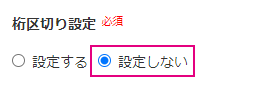
次に、決済に関わる変数を登録フォームの中に組み込んでいきます。フォームを作成時はフォーム用変数を配置してください。
- フォームスタート用変数:[form_start] 、フォームエンド用変数:[form_end]
- フォームスタート用変数(確認画面なし):[form_start_skip]
変数:pay_sheet_{シートID}を置くことで、当該コンテンツに紐づくpayシート内で定義した決済方法の選択が可能になります。必ず設置してください。

※payシートで「決済方法」として設定し、かつ、決済方法管理 | 決済方法設定において、ステータス「有効」である決済方法が選択肢となります。
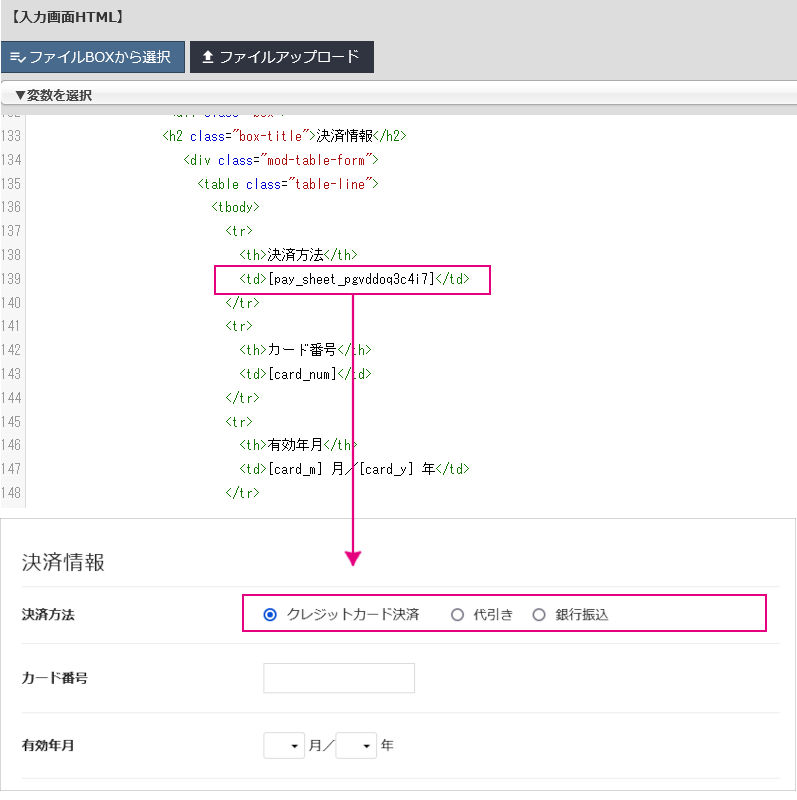
| 変数名 | 変数 | 説明 |
|---|---|---|
| 【決済】{シート名} 決済方法 | pay_sheet_{シートID} | 決済方法選択がラジオボタン形式で出力されます。 決済を行うときは必ず設置してください。 |
| 【決済】カード番号 【引数対応】 |
card_num | クレジットカード情報入力項目 |
| 【決済】有効期限(年) | card_y | クレジットカード情報入力項目 |
| 【決済】有効期限(月) | card_m | クレジットカード情報入力項目 |
| 【決済】セキュリティーコード 【引数対応】 |
card_code | クレジットカード情報入力項目 |
| 【決済】カード名義 【引数対応】 |
card_name | クレジットカード情報入力項目 |
フォームに配置した項目について、必須設定、フォーマット設定の入力チェックが行われます。エラーメッセージを表示させる箇所にエラー表示用変数:[error]を配置します。出力内容は次の「エラー挿入HTML」で編集します。
エラー挿入HTML
「入力画面HTML」で変数:[error] を配置した場所に出力するエラーメッセージを編集します。
複数のエラー表示の形式として、スラッシュ区切り、改行、リスト形式、スパン区切りの4パターンの変数を用意しています。

| エラーメッセージ | 説明 / 対応 |
|---|---|
| pay_save_optionをjson規格で入力してください。 | pay_save_optionがjson規格ではない。 記述方法を確認してください。 |
| 正しいpay_save_option.typeを入力してください。 | typeが想定した内容ではない。 typeを「save」「load」「空(null)」にしてください。 |
| カード情報の読み込みに失敗しました。 | type:load時、idが渡されていない。 |
| カード情報の読み込みに失敗しました。 | type:load時、idのレコードが取得できない。 |
| カード情報の読み込みに失敗しました。 | type:load時、idのレコードの所有者と操作者が異なる。 |
| 選択された決済方法が異なります。 | type:load時、idのレコードの決済方法と実際に指定された 決済方法が異なる。 |
確認画面HTML
フォーム入力後に遷移する確認画面を作成します。「基本HTML」のソースを流用し、適宜編集します。
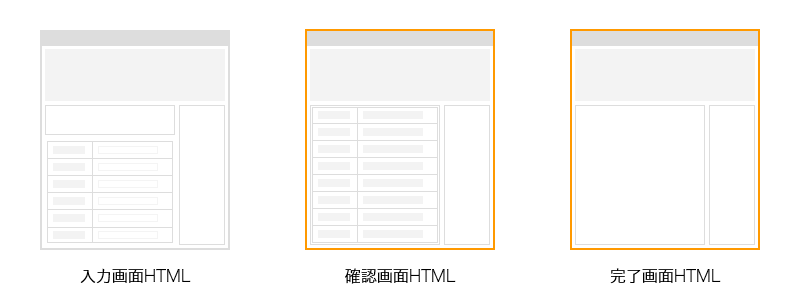
商品金額の変数は、カンマ区切り(例:5,000)の形式で出力されます。出力変数に単位は付与されないので適宜「円」などのテキストを追記してください。
| 変数名 | 変数 | 説明 |
|---|---|---|
| 【決済】商品合計金額(初回) | pay_pay_first_amount | 継続決済時の商品合計金額(初回) カンマ区切りで出力。単位は付与されせん。 |
| 【決済】商品合計金額 | pay_pay_total_amount | 商品合計金額 カンマ区切りで出力。単位は付与されせん。 |
| 【決済】次回決済日 | pay_pay_fixed_next | 次回の決済が行われる日付を(Y/m/d)を出力 |
| 【決済】次回決済日 (unixtime) |
pay_unixtime_pay_fixed_next | 次回の決済が行われる日付をunixtimeで出力 |
Attention
「確認画面」においても、フォーム用変数:[form_start] 、[form_end]を設置してください。
完了画面HTML
確認画面から登録完了後に遷移する画面を作成します。

